ROS保姆级0基础入门教程⭐ |2 ROS安装
2 ROS安装
我使用的是 ROS 版本是 Melodic,那么可以在 ubuntu18.04、Mac 或 windows10 系统上安装,虽然一般用户平时使用的操作系统以windows居多,但是ROS之前的版本基本都不支持windows,所以当前我们选用的操作系统是 ubuntu,以方便向历史版本过渡。ubuntu安装常用方式有两种:
-
实体机安装 ubuntu (较为常用的是使用双系统,windows 与 ubuntu 并存);
-
虚拟机安装 ubuntu。
两种方式比较,各有优缺点:
- 方案1可以保证性能,且不需要考虑硬件兼容性问题,但是和windows系统交互不便;
- 方案2可以方便的实现 windows 与 ubuntu 交互,不过性能稍差,且与硬件交互不便。
🍑在 ROS 中,一些仿真操作是比较耗费系统资源的,且经常需要和一些硬件(雷达、摄像头、imu、STM32、arduino…)交互,因此,原则上建议采用方案1,不过如果只是出于学习目的,那么方案2也基本够用,且方案2在windows与ubuntu的交互上更为方便,对于学习者更为友好。当然,具体采用哪种实现方案,请按需选择。我选择的是安装双系统。🍎
如果采用虚拟机安装 ubuntu,再安装 ROS 的话,大致流程如下:
安装虚拟机软件(比如:virtualbox 或 VMware);
使用虚拟机软件虚拟一台主机;
在虚拟主机上安装 ubuntu 18.04;
在 ubuntu 上安装 ROS;
测试 ROS 环境是否可以正常运行。
虚拟机软件选择上,对于我们学习而言 virtualbox 和 VMware 都可以满足需求,二者比较,前者免费,后者收费,所以尽量选用 virtualbox。
2.1安装ubuntu
对应于ROS melodic版本,我们需要安装的是ubuntu18.04,具体安装教程网上有很多,建议选择访问量最高的那个。还有,不管是虚拟机还是双系统,ubuntu18.04的镜像文件一定要选好,这个影响到后面很多东西,有的镜像文件缺少东西,会出各种错误,什么都需要自己手动配置,为了减少不必要的麻烦,还是选择权威些的镜像文件。
2.2 安装 ROS
Ubuntu 安装完毕后,就可以安装 ROS 操作系统了,大致步骤如下:
- 配置ubuntu的软件和更新;
- 设置安装源;
- 设置key;
- 安装;
- 配置环境变量。
1.配置ubuntu的软件和更新
配置ubuntu的软件和更新,允许安装不经认证的软件。
首先打开“软件和更新”对话框,具体可以在 Ubuntu 搜索按钮中搜索。
打开后按照下图进行配置(确保勾选了"restricted", “universe,” 和 “multiverse.”)
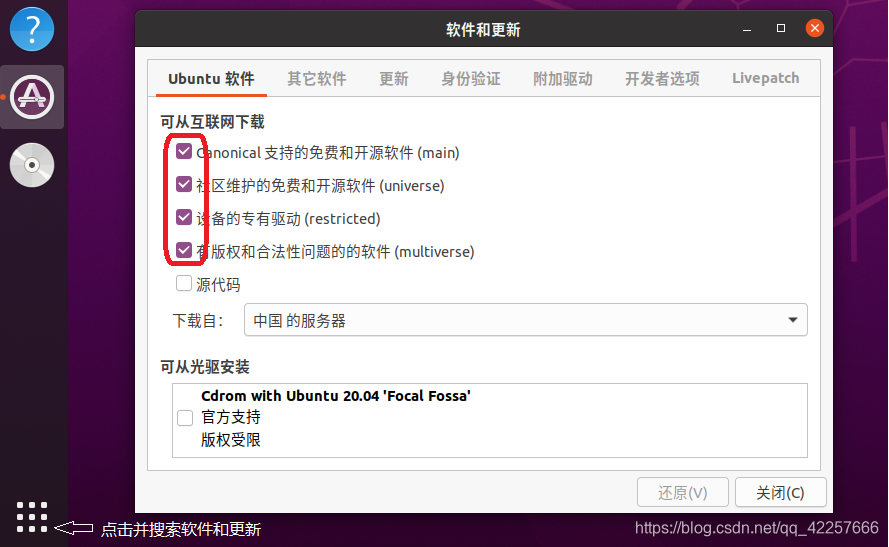
2.设置安装源
官方默认安装源:
sudo sh -c 'echo "deb http://packages.ros.org/ros/ubuntu $(lsb_release -sc) main" > /etc/apt/sources.list.d/ros-latest.list'
或来自国内清华的安装源
sudo sh -c '. /etc/lsb-release && echo "deb http://mirrors.tuna.tsinghua.edu.cn/ros/ubuntu/ `lsb_release -cs` main" > /etc/apt/sources.list.d/ros-latest.list'
或来自国内中科大的安装源
sudo sh -c '. /etc/lsb-release && echo "deb http://mirrors.ustc.edu.cn/ros/ubuntu/ `lsb_release -cs` main" > /etc/apt/sources.list.d/ros-latest.list'
PS: 回车后,可能需要输入管理员密码;建议使用国内资源,安装速度更快。
3.设置key
sudo apt-key adv --keyserver 'hkp://keyserver.ubuntu.com:80' --recv-key C1CF6E31E6BADE8868B172B4F42ED6FBAB17C654
4.安装
首先需要更新 apt(以前是 apt-get, 官方建议使用 apt 而非 apt-get),apt 是用于从互联网仓库搜索、安装、升级、卸载软件或操作系统的工具。
sudo apt update
等待…
然后,再安装所需类型的 ROS:ROS 多个类型:Desktop-Full、Desktop、ROS-Base。这里介绍较为常用的Desktop-Full(官方推荐)安装: ROS, rqt, rviz, robot-generic libraries, 2D/3D simulators, navigation and 2D/3D perception
sudo apt install ros-melodic-desktop-full
等待…(比较耗时)
友情提示: 由于网络原因,导致连接超时,可能会安装失败,如下所示:
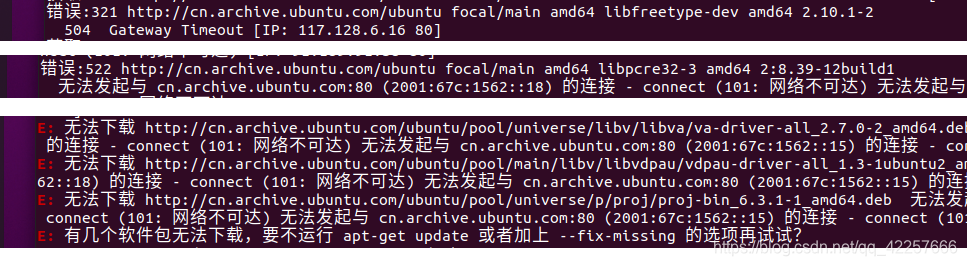
可以多次重复调用 更新 和 安装命令,直至成功。
5.环境设置
配置环境变量,方便在任意 终端中使用 ROS。
echo "source /opt/ros/melodic/setup.bash" >> ~/.bashrc
source ~/.bashrc
6.安装构建依赖
首先安装构建依赖的相关工具
sudo apt install python-rosdep python-rosinstall python-rosinstall-generator python-wstool build-essential
然后安装rosdep(可以安装系统依赖)
sudo apt install python-rosdep
初始化rosdep
sudo rosdep init
rosdep update
当执行到最后 sudo rosdep init 和rosdep时,绝大多数人都会抛出异常。因为境外资源被屏蔽,而且墙在今年4月份时候还被加高了,所以翻墙也很困难了。
这里给出解决方法:rosdep报错最有效方法
我参考这篇博客成功rosdep update!
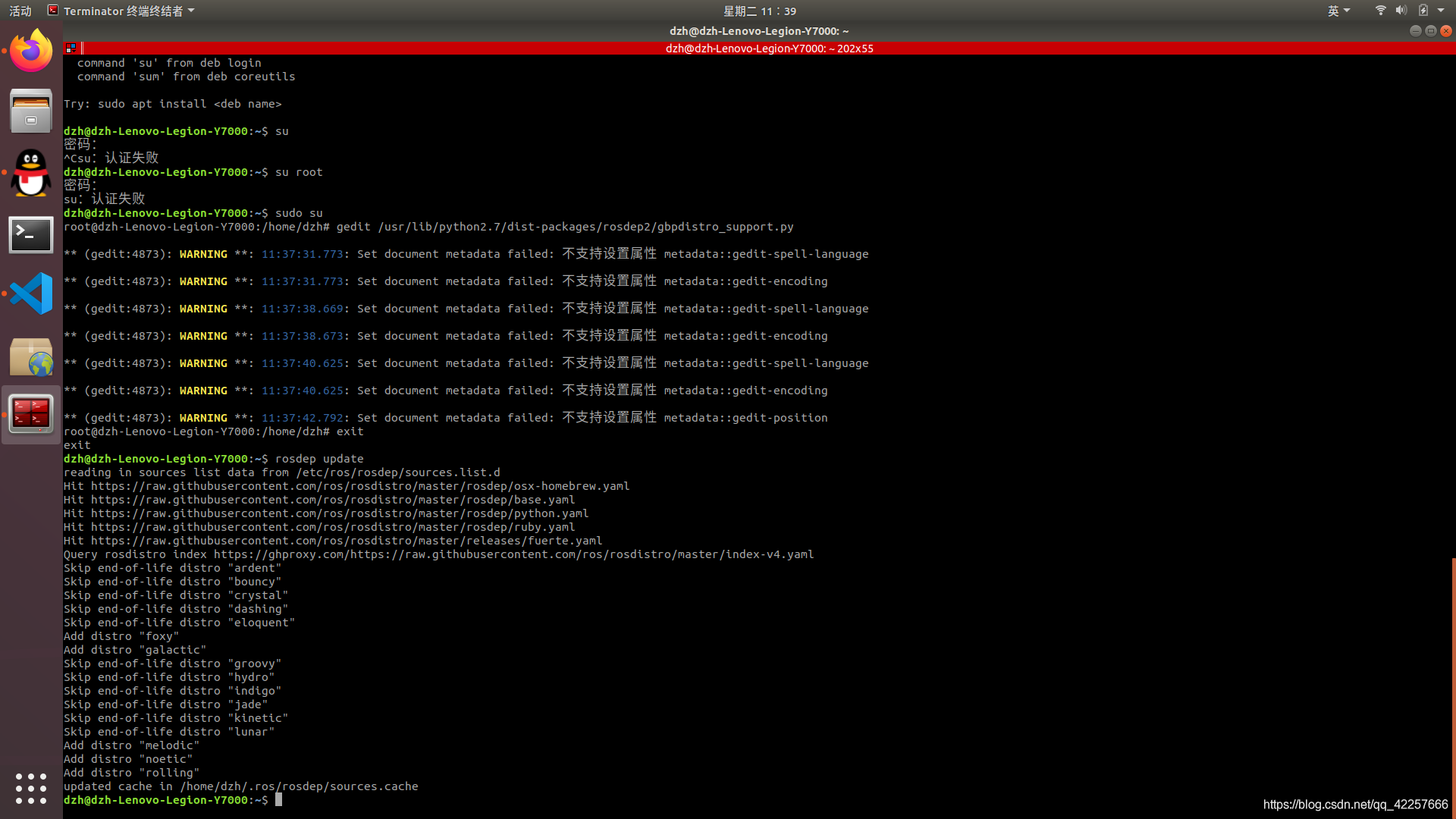
卸载
如果需要卸载ROS可以调用如下命令:
sudo apt remove ros-melodic-*
另请参考:ROS wiki
2.3 测试 ROS
ROS 内置了一些小程序,可以通过运行这些小程序以检测 ROS 环境是否可以正常运行
- 首先启动三个命令行(ctrl + alt + T)
- 命令行1键入:roscore
- 命令行2键入:rosrun turtlesim turtlesim_node(此时会弹出图形化界面)
- 命令行3键入:rosrun turtlesim turtle_teleop_key(在3中可以通过上下左右控制2中乌龟的运动)
最终结果如下所示:
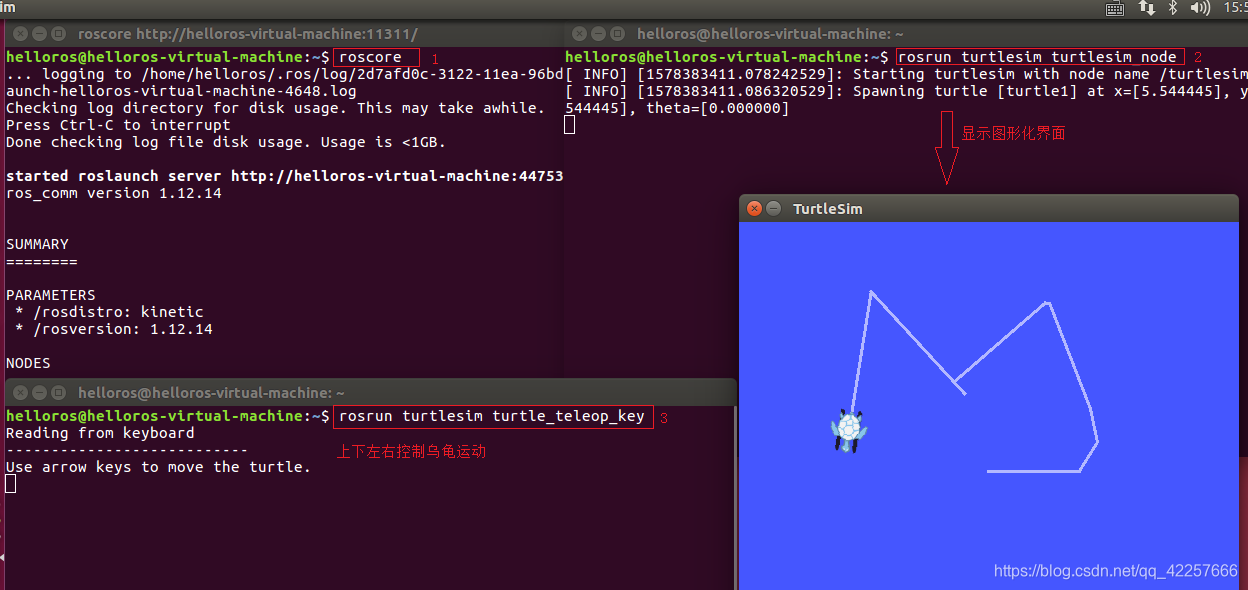
注意:光标必须聚焦在键盘控制窗口,否则无法控制乌龟运动。
- 点赞
- 收藏
- 关注作者

评论(0)